ユーザーが使用するWindows 10の管理者アカウントOSを完全に制御することはできません。 OSのほとんどの部分を変更できますが、ロックされている領域はまだ多くあります。これらの領域または機能は、異なる「ユーザー」、つまりTrustedInstallerによって制御されます。 TrustedInstallerが所有するプロセスと場所は、adminユーザーが変更できません。これらのプロセスのいずれかを変更するには、TrustedInstallerから所有権を取得するか、TrustedInstaller特権でアプリを実行する必要があります。 TrustedInstaller権限でアプリを実行する方法は次のとおりです。
TrustedInstaller特権で実行する
TrustedInstaller権限でアプリを実行するには、無料のアプリをダウンロードする必要があります PowerRun。デフォルトでは、追加するアプリはTrustedInstaller特権で実行します。レジストリエディターとTrustedInstaller権限を持つコマンドプロンプトを直接起動するためのボタンがあります。他のすべてのアプリについては、上部のプラスボタンをクリックし、ファイルのEXEを選択して、PowerRunで実行できます。
また、ファイルとプロセスを(1つのアプリからこのアプリに)ドラッグアンドドロップして追加することもできます。

PowerRunを使用して、通常のアプリを実行することもできますシステム管理者権限。これを行うには、INIファイルを変更する必要があります。このファイルは、PowerRunの抽出先と同じフォルダーにあります。メモ帳で開くことができます。 TrustedInstaller =行を探して、1の値を0に置き換え、変更をファイルに保存し、アプリを閉じて再実行します。
INIからアプリのリストを編集することもできますファイル。 [FileList]を見て、追加するアプリを追加または削除します。ファイル名の前にある1の値に注意してください。これは、TrustedInstaller特権で実行されることを示しています。
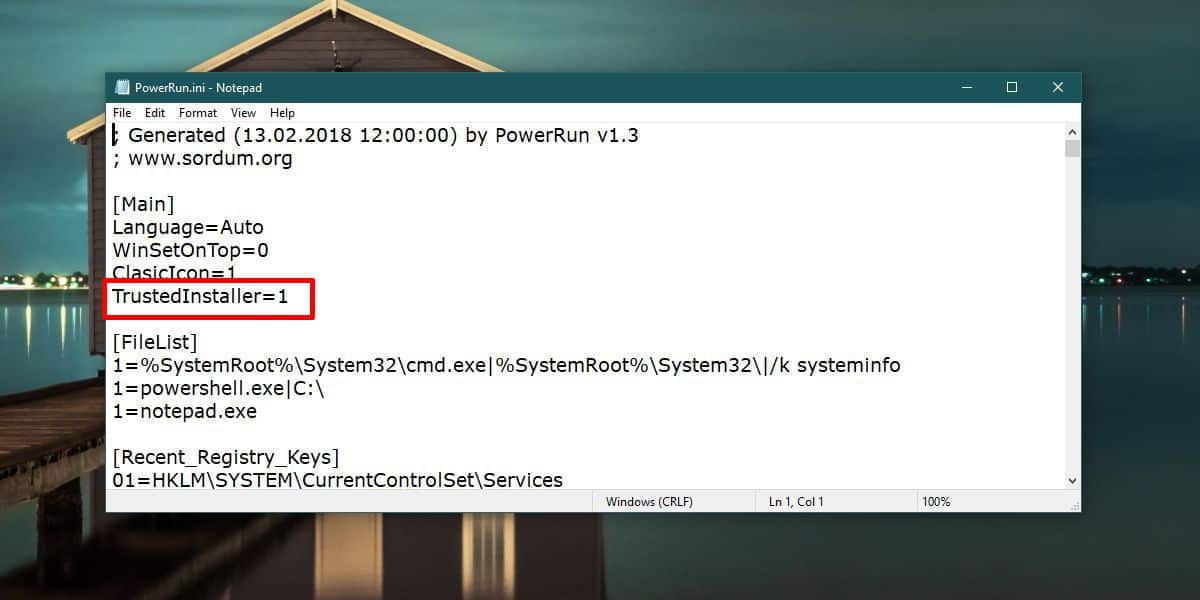
注意の言葉
PowerRunにより、ファイルの変更と通常、いくつかの追加手順が必要なプロセス。とは言っても、TrustedInstallerはWindows 10がユーザーに迷惑をかけるものではありません。これは追加の保護を提供することを目的としているため、自分が何をしているかわからない限り、TrustedInstallerが所有するものを変更しないでください。
このアプリはアプリを開く。たとえば、TrustedInstallerユーザーが所有していないものを変更しようとすると、問題が発生します。第二に、OSの重要な側面を変更している可能性があるという事実を警告する警告をすべて解除するアプリを使用するのは悪い習慣です。












コメント